Les plateformes de visioconférence rivalisent pour attirer les utilisateurs, mais la majorité d’entre elles facilitent l’intégration avec Outlook et Google Agenda, ces deux outils étant parmi les plus populaires pour la gestion de calendriers. Google Agenda, ne disposant pas d’application de bureau, utilise principalement le format ICS pour les invitations à des événements. Outlook, quant à lui, fonctionne différemment.
Vous souhaitez installer le plugin Microsoft Teams dans Outlook ? Consultez notre guide dédié.
Organiser une réunion Zoom depuis Outlook
Zoom propose un plugin spécialement conçu pour Outlook, qui permet aux utilisateurs de programmer des réunions Zoom directement depuis l’interface Outlook ou de lancer des réunions instantanément. Ce plugin est compatible avec l’application de bureau Outlook ainsi qu’avec sa version Web. L’utilisation de l’application de bureau Outlook requiert un compte Microsoft Exchange. Si vous utilisez un compte IMAP, vous devrez passer par l’application Web Outlook.
Organiser une réunion Zoom dans Outlook – Version Bureau
Pour programmer une réunion Zoom dans l’application de bureau Outlook, vous devez commencer par installer le plugin Zoom.
Rendez-vous sur la page de téléchargement de Zoom et sélectionnez « Télécharger » sous l’option « Plugin Zoom pour Microsoft Outlook ».
Fermez Outlook si celui-ci est en cours d’exécution.
Exécutez le fichier MSI et procédez à l’installation du plugin Zoom.
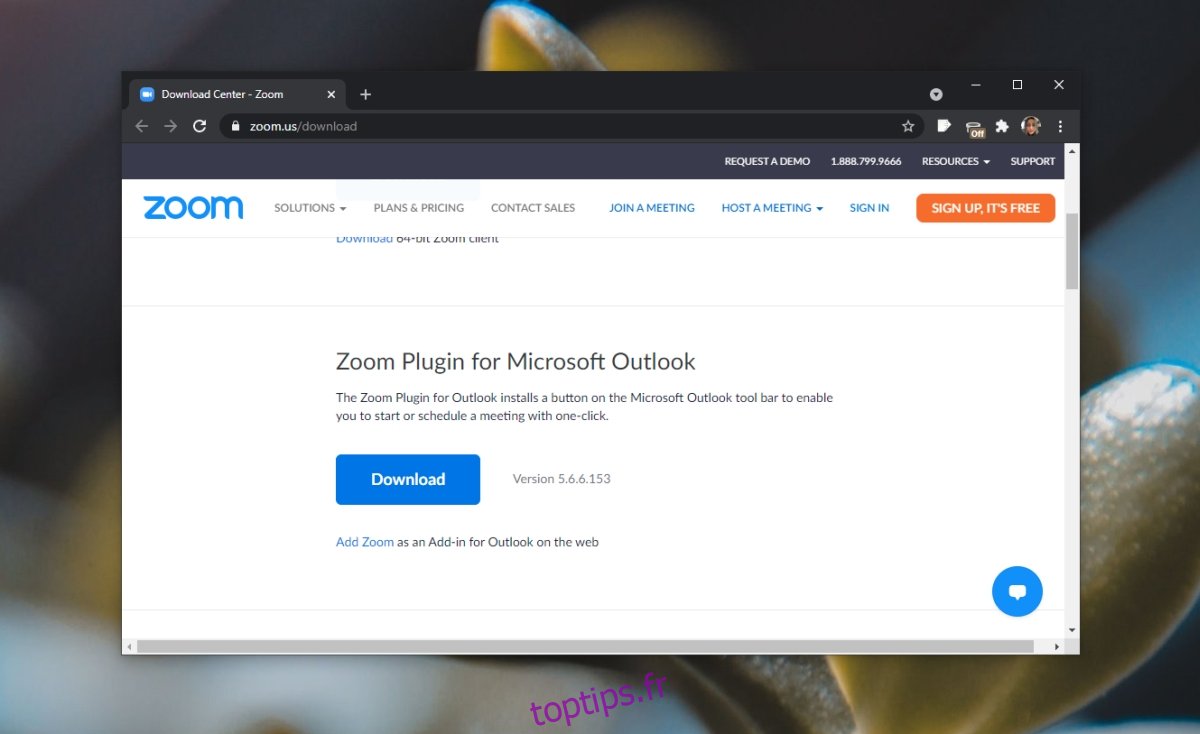
Ouvrez Outlook.
Cliquez sur « Nouveau » puis « Réunion ».
Choisissez « Programmer une réunion » ou « Démarrer une réunion instantanée ».
L’application de bureau Zoom s’ouvrira.
Une fois la réunion configurée, les informations détaillées seront automatiquement ajoutées à l’e-mail Outlook.
Envoyez le message.
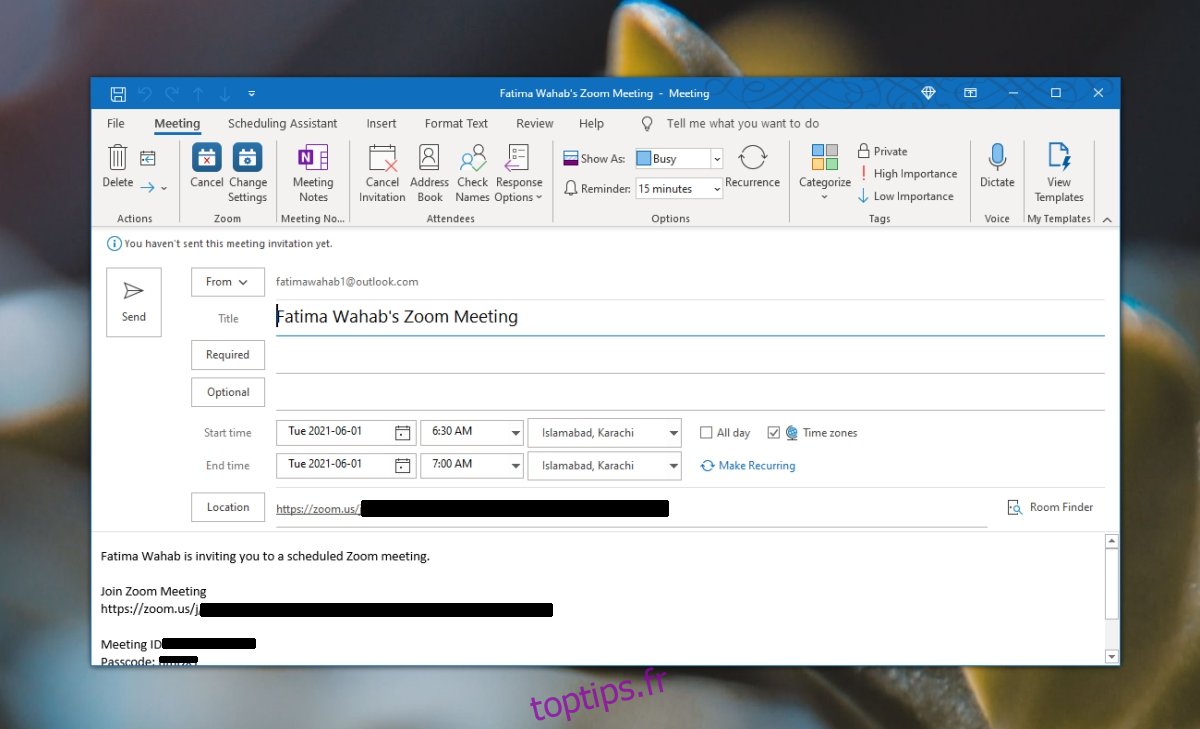
Organiser une réunion Zoom dans Outlook – Version Web
Si vous utilisez l’interface Web d’Outlook, vous devez installer l’extension Zoom à partir de la plateforme Microsoft.
Suivez ce lien dans votre navigateur.
Cliquez sur « Obtenir maintenant ».
Saisissez les informations de votre compte et cliquez sur « Continuer ».
Ouvrez le calendrier Outlook.
Cliquez sur « Nouvel événement », puis « Plus d’options ».
Sélectionnez l’icône Zoom.
Cliquez sur « Ajouter une réunion Zoom ».
Dans la fenêtre qui apparaît, cliquez sur « Autoriser ».
Connectez-vous avec vos identifiants Zoom.
Définissez la date et l’heure de la réunion et envoyez l’invitation.
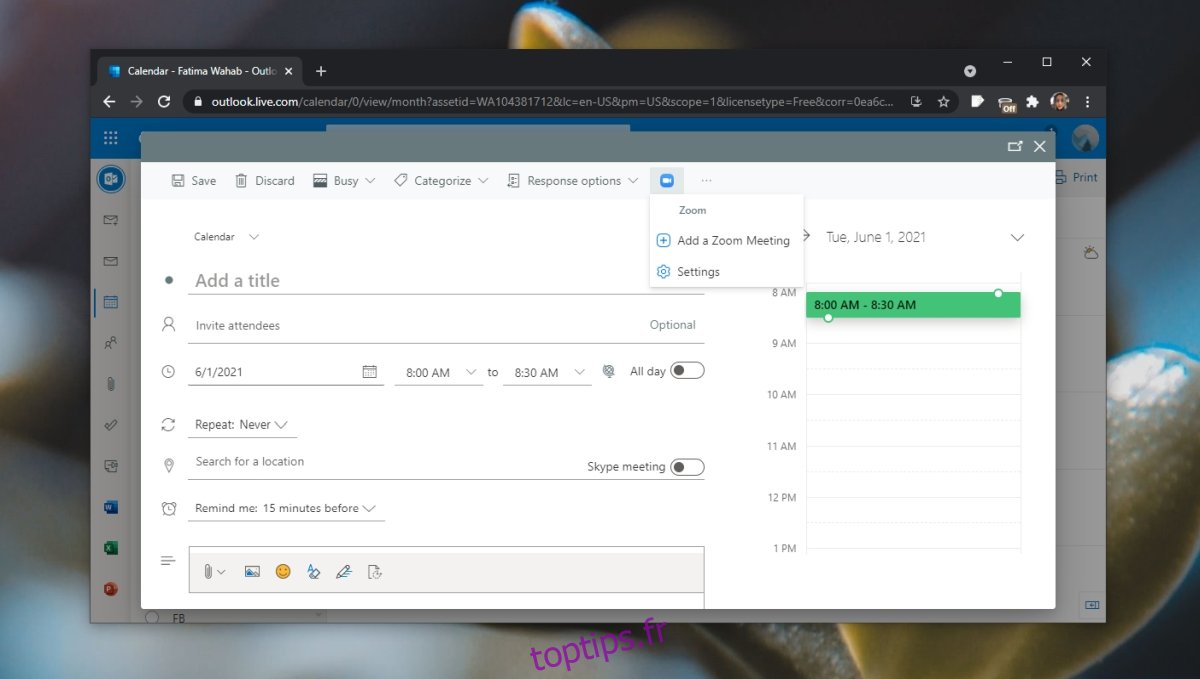
Conclusion
Le plugin Zoom pour la version bureau d’Outlook incorpore automatiquement les données d’invitation dans le message de réunion. Pour organiser une réunion, l’application de bureau Zoom doit impérativement être installée. Concernant la version Web d’Outlook, la planification s’effectue directement au sein d’Outlook. Il n’est pas nécessaire de basculer vers l’application Web Zoom. Le plugin se charge de compléter automatiquement les informations essentielles de la réunion, telles que le lien, le mot de passe, l’heure et la date. Notez qu’avec Outlook Web, vous pouvez seulement programmer une réunion et non la démarrer instantanément.